最近iPhoneのバッテリーの減りが早いなと感じることはありませんか?
私も以前は買って2年も経たないうちにバッテリーをダメにしていました…。
でも設定を変えるだけですごく長持ちするようになったんです!
せっかく買った高価なiPhoneなので本記事を参考にして長く使い続けてくださいね。
iPhoneの修理に関することなら【iPhone修理アイサポ】
![]() で!
で!
\ 即日修理!6ヶ月の長期保証も! /
iPhoneを買い替えるならにこスマ
![]() で!
で!
\ 1年間の無料「返品交換」保証付き! /
iPhoneのバッテリーを長持ちさせる12の設定

ここではiPhoneのバッテリーを長持ちさせる設定を12つ紹介していきます。
画面の明るさを自動調整する
iPhoneの画面は明るくなればなるほどバッテリーを多く消費します。
たとえば外で使うときに手動で明るさをMAXにして、そのまま室内でも使い続けてしまうとバッテリーの減りがかなり早くなってしまうんです。
そこでおすすめなのが「明るさの自動調整」機能。
設定方法はとてもカンタン!
- 「設定」アプリを開く
- 「アクセシビリティ」をタップ
- 「画面表示とテキストサイズ」を選択
- 下のほうにある「明るさの自動調節」をオンにする
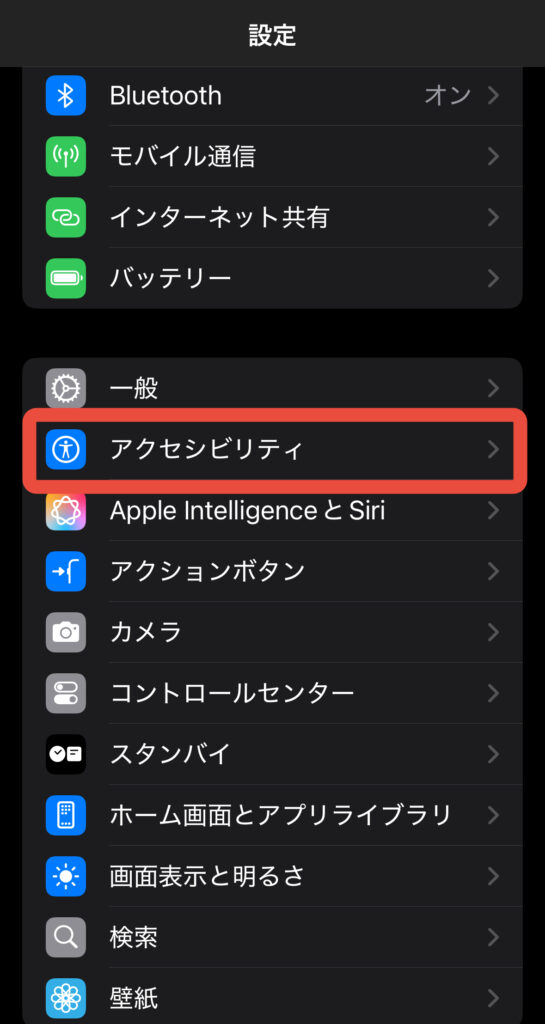
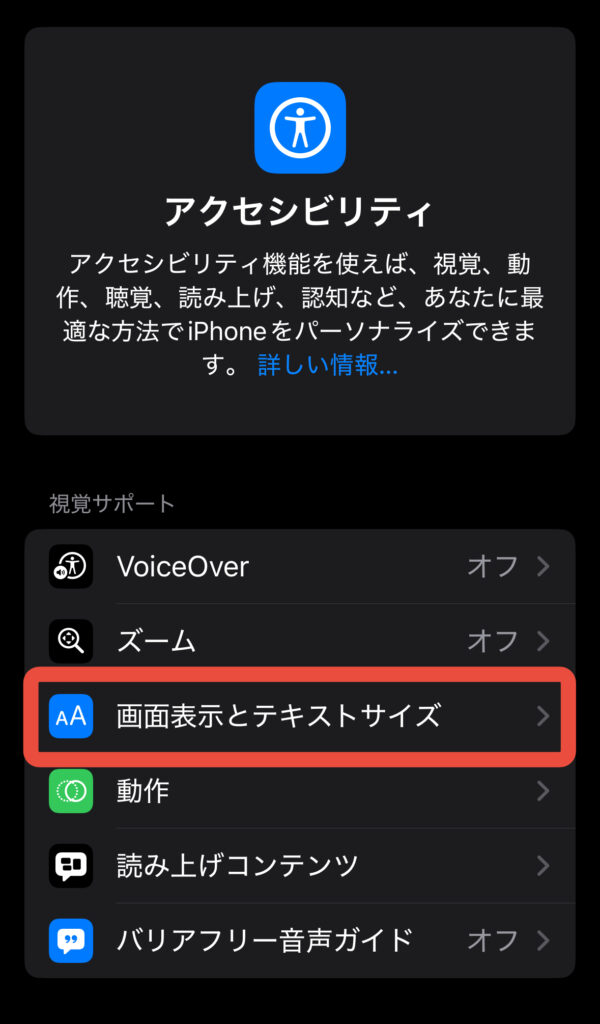
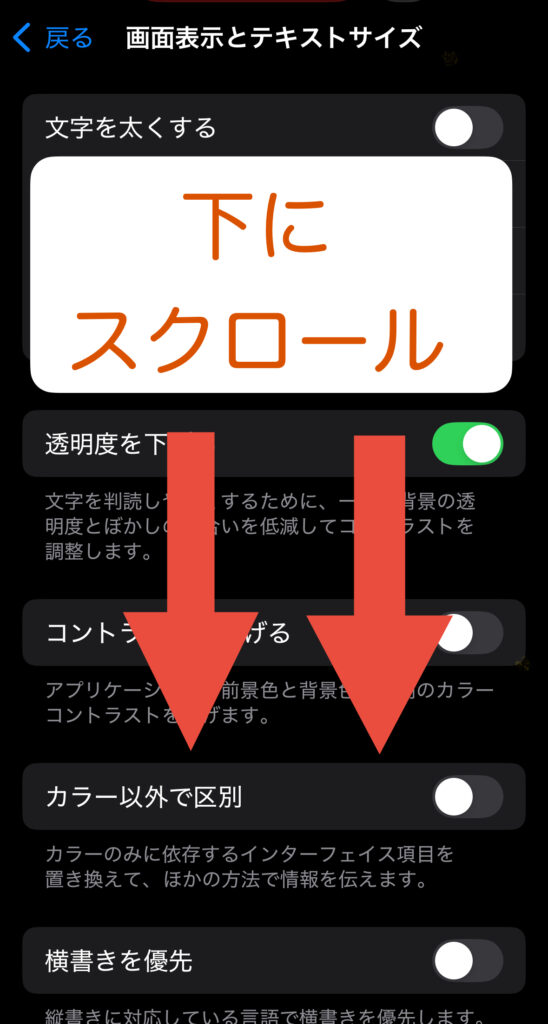
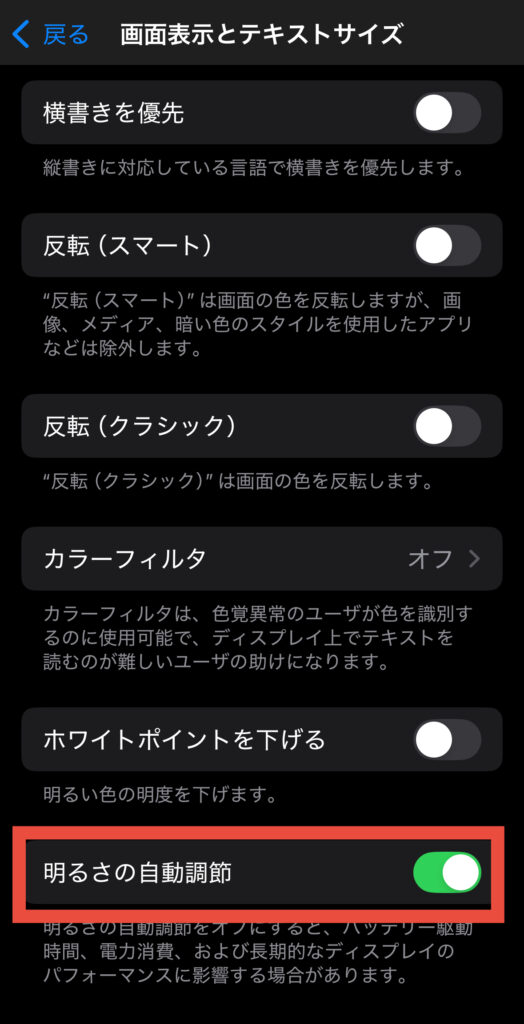
これだけでOKです!
明るすぎず暗すぎず、ちょうどいい明るさを保ってくれるので、目にも優しくなりますよ。
まだ設定してない人は今すぐオンにしておきましょう!
低電力モードをすぐ使えるように設定しておこう!
 ぴちょまる
ぴちょまる今日はなんだかバッテリーの減りが早いな…
そんなときに便利なのが、低電力モードです。
この機能をオンにすると以下のような動作が制限されてバッテリーの消費を抑えてくれます
- メールの自動受信が停止
- アプリのバックグラウンド更新が停止
- 一部の視覚効果やアニメーションが減ってシンプルに
標準ではオフになっていますが、外出先や充電器がない状況では強い味方になります。
ただし、いちいち「設定」からオンにするのは面倒ですよね。
そこでおすすめなのが「コントロールセンター」に低電力モードを追加して、ワンタップでオンにできる方法です。
設定方法
- コントロールセンターの画面にする
※画面右上から下にスワイプ(Face ID機種の場合)
※画面下端から上にスワイプ(ホームボタンのある機種の場合)
>> Apple公式ページに詳しい操作方法が載っているので、参考にしてください。 - 画面の適当なところを長押ししてカスタマイズモードに
- 「コントロールを追加」をタップして「低電力モード」を追加する
- コントロールセンターに「低電力モード」が追加されていればOK!
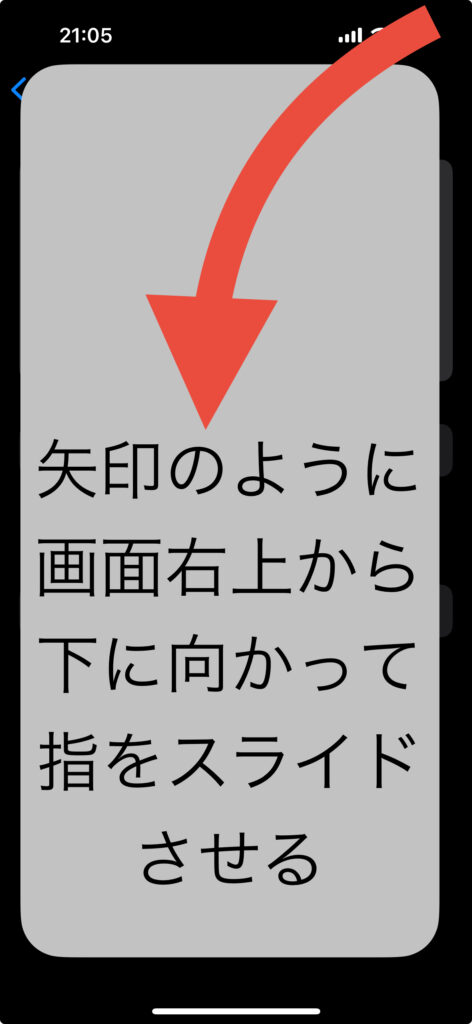
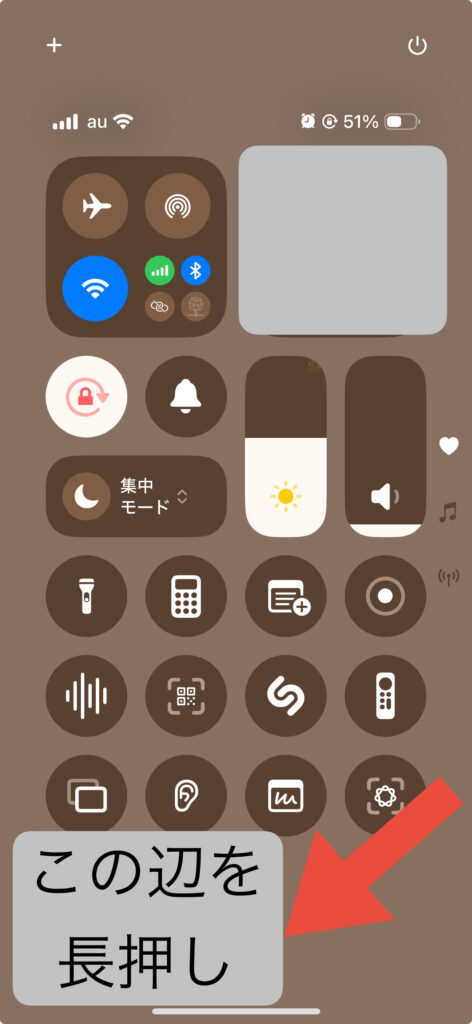
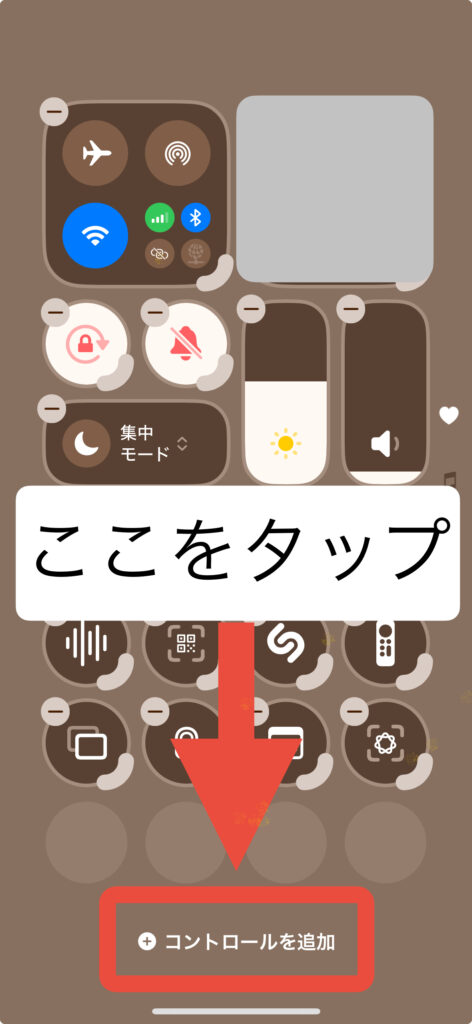
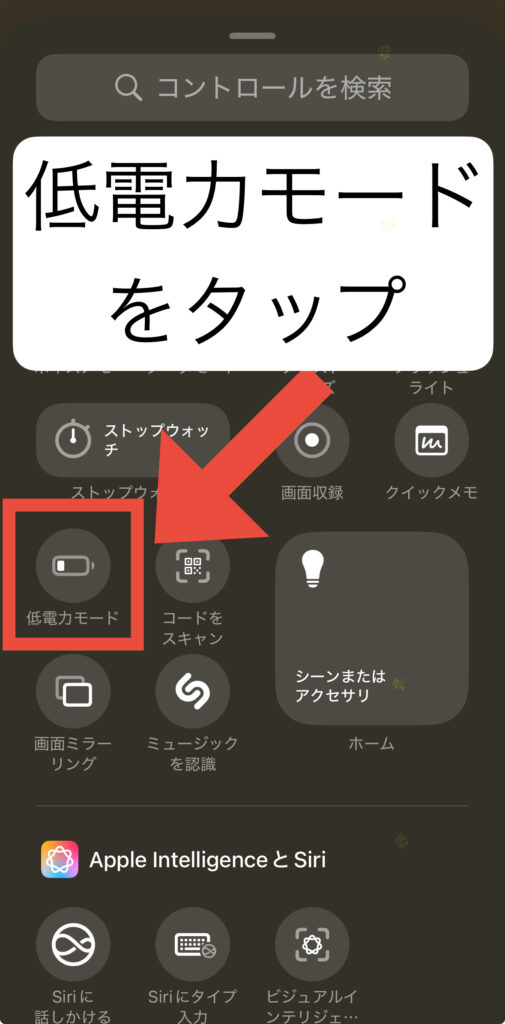

位置情報サービスを見直す
意外と見落としがちなのが、位置情報サービス。
地図アプリ以外にもSNSやショッピングアプリが裏でこっそりGPSを使っていることがあります。
放っておくと使っていなくてもバッテリーがじわじわ減ってしまうんです。
そこでおすすめなのがアプリごとの位置情報設定を見直すこと。
設定方法
- 「設定」アプリを開く
- 「プライバシーとセキュリティ」をタップ
- 「位置情報サービス」を選択
- 一覧に出てくるアプリをひとつずつ確認し「使用中のみ許可」または「許可しない」に変更
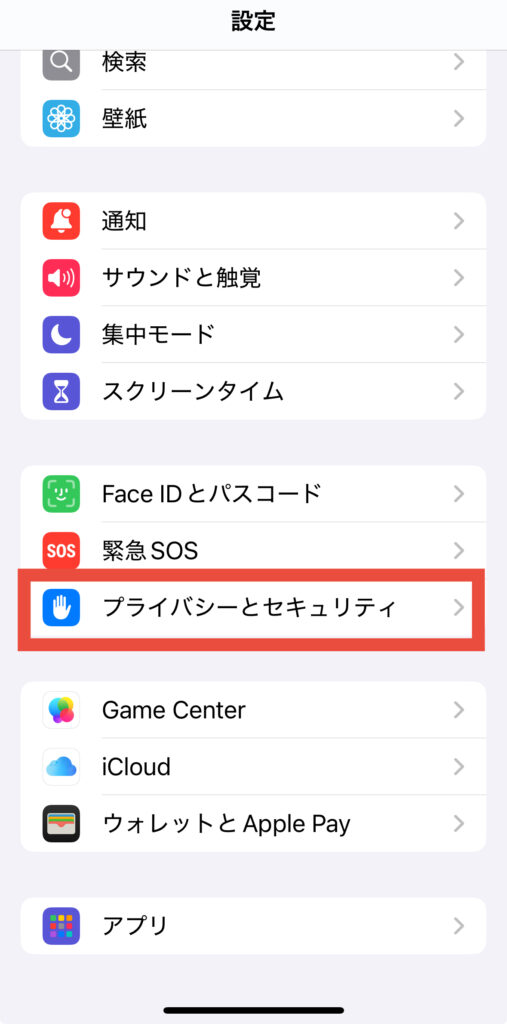
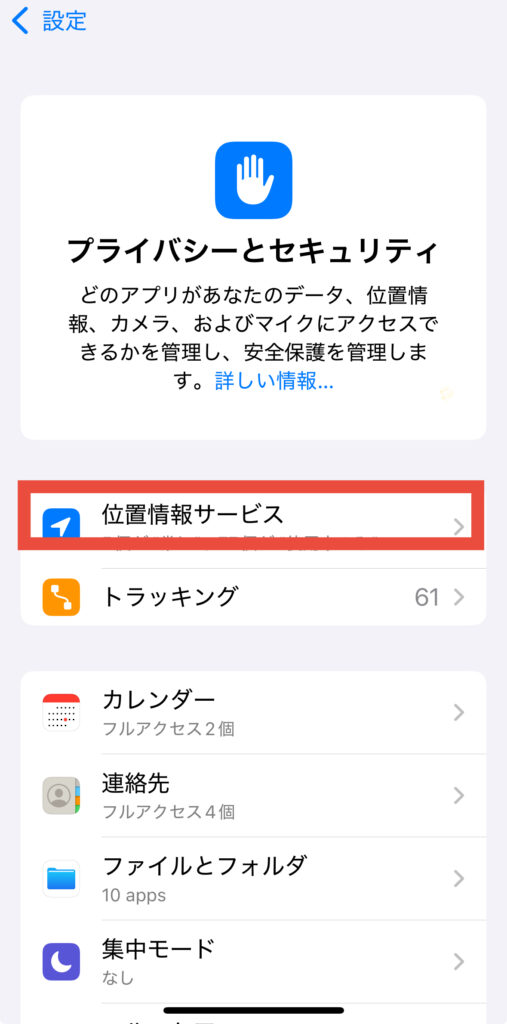
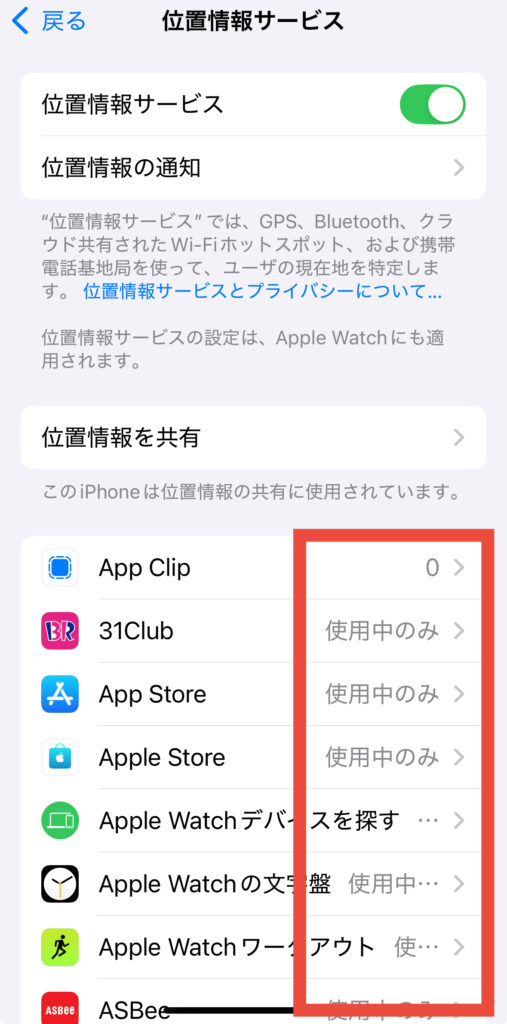
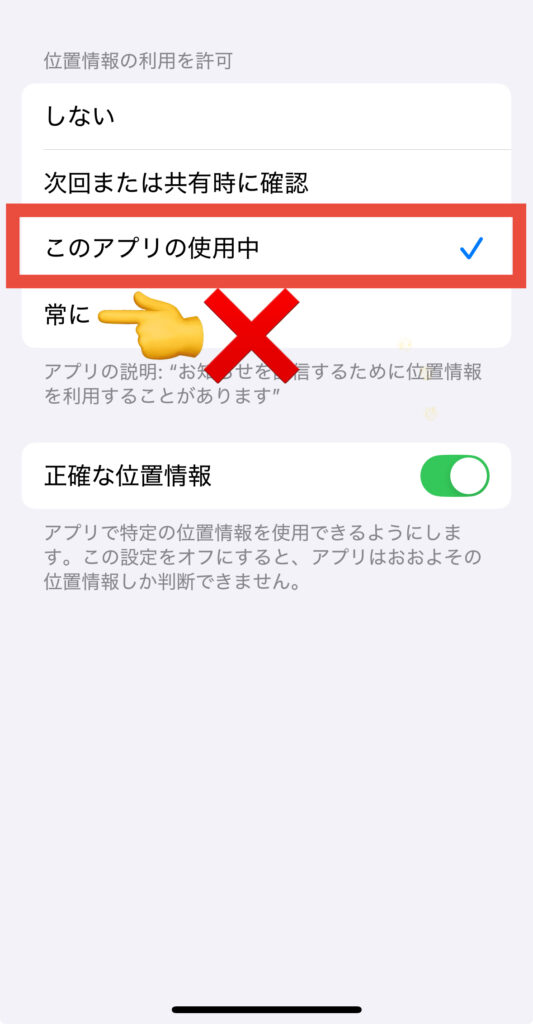
とくに「常に許可」になっているアプリは要注意!
地図アプリやカメラアプリ以外では「常に許可」する必要はほとんどありません。
「天気アプリ」や「SNS系」は自動で現在地を使って投稿・表示することがありますが、必要ない場合は「使用中のみ」にしましょう。
バックグラウンドAppの更新をオフ
iPhoneは使っていない間も一部のアプリが自動で情報を更新しています。
たとえばSNSが新着投稿を取得したりニュースアプリが記事を読み込んだりといった感じです。
でもこれ、思っている以上にバッテリーを消耗する原因になっているんです。
不要なアプリは、この機能をオフにしてしまいましょう。
【設定方法】
- 「設定」アプリを開く
- 「一般」→「Appのバックグラウンド更新」をタップ
- 一覧から不要なアプリのスイッチをオフにする
または画面上部の「Appのバックグラウンド更新」を「オフ」にすれば、全部まとめて停止可能!
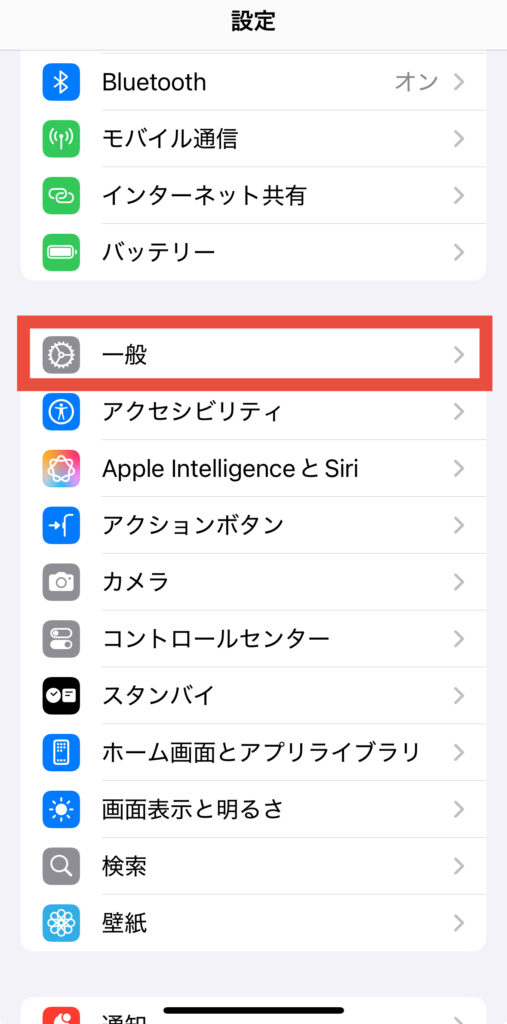
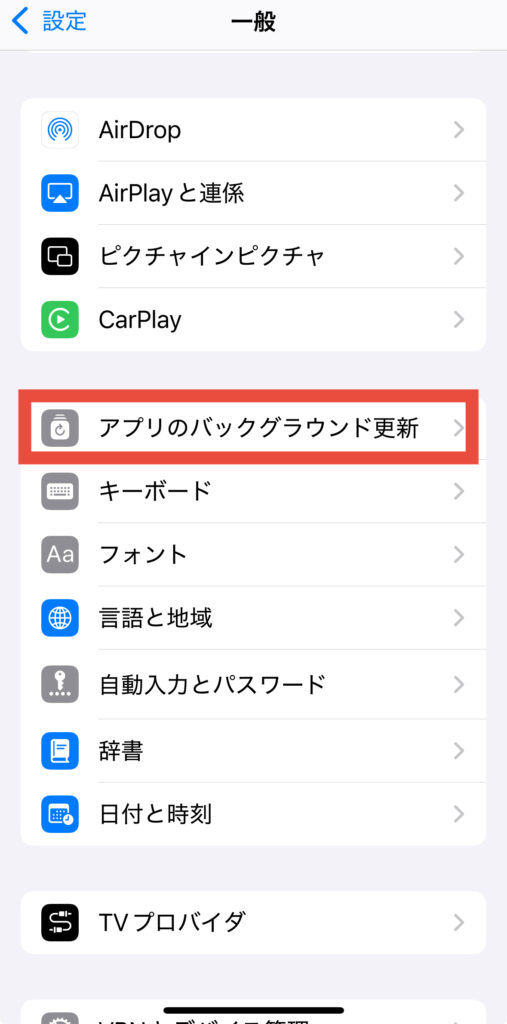
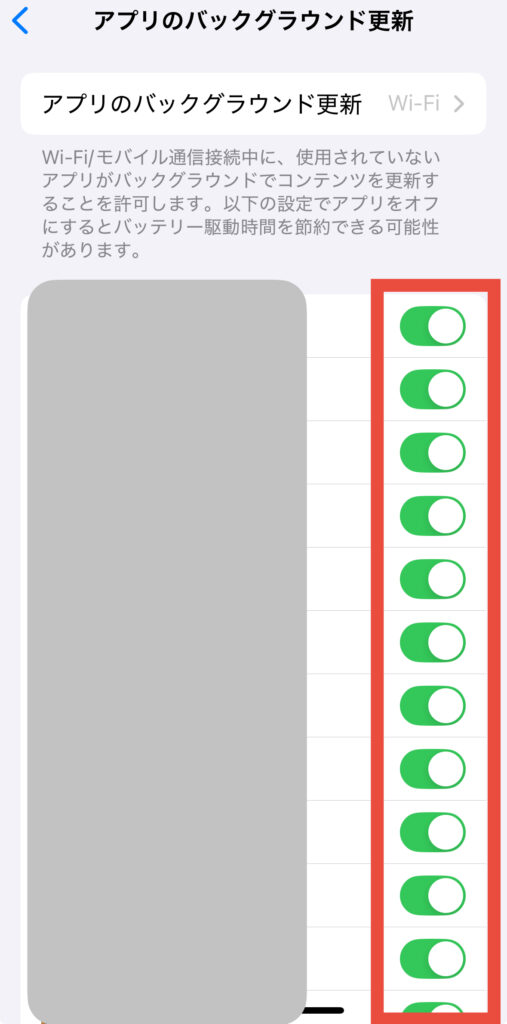
とくにバッテリーの減りが早いと感じる人は思い切って全体オフにするのもアリです。
- LINEや地図アプリなど、常に最新状態にしておきたいアプリだけオンにしておけばOK
- ゲーム・通販・SNS・ニュース系アプリなどは、オフにしても困らないことが多い
バッテリー節約の効果が高い設定なので、まずはここから見直してみるのもおすすめですよ!
視差効果を減らしてアニメーションを省エネ
iPhoneにはアイコンや画面がふわっと動くアニメーション効果(視差効果)があります。
おしゃれに見える反面こうした動きにも少なからずバッテリーを消費しています。
バッテリーを少しでも長持ちさせたいなら、このアニメーション効果はオフにしておくのがおすすめです。
設定方法
- 「設定」アプリを開く
- 「アクセシビリティ」→「動作」をタップ
- 「視差効果を減らす」をオンにする
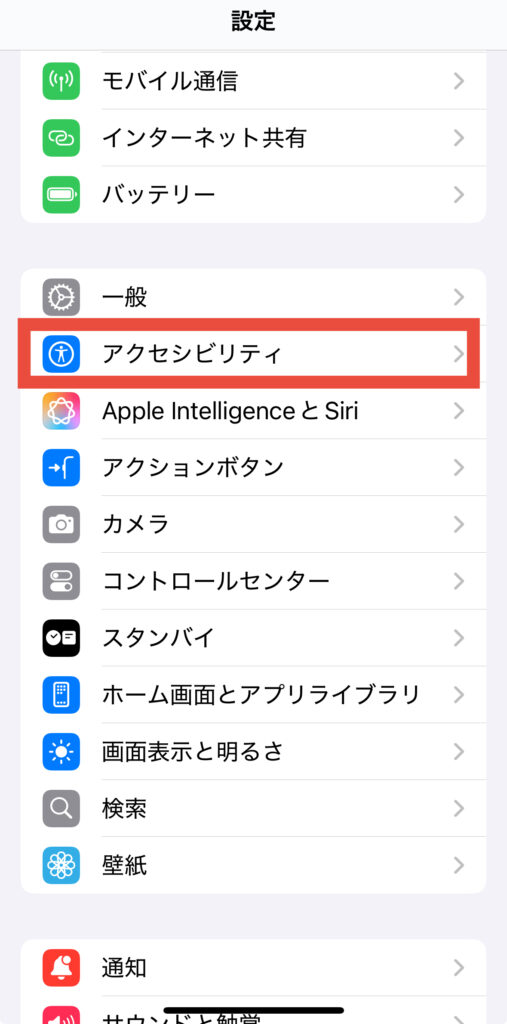
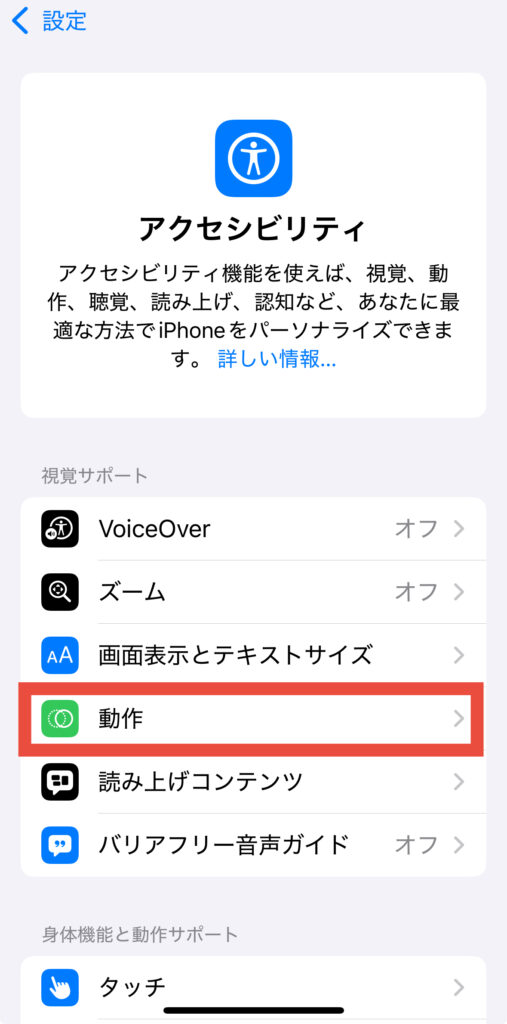
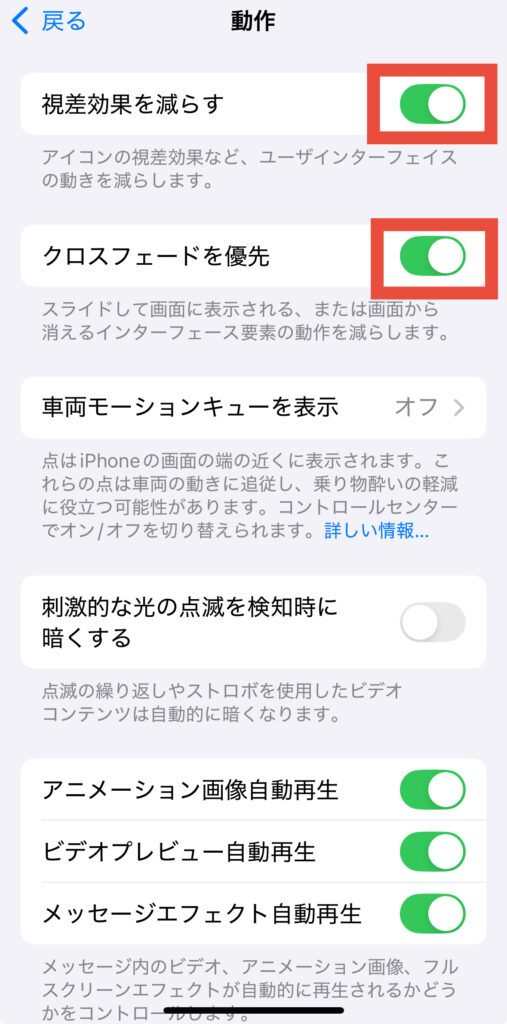
この設定をオンにすると
- ホーム画面の背景が動かなくなる
- アプリ切り替え時のアニメーションが減る
といった変化がありますが、操作に支障はなくサクサク感がアップすることもあります。
ついでに「クロスフェードを優先」もオンにすると、より滑らかな切り替え表示になりますよ。
モバイル通信を5G→4G(LTE)に切り替える
5G対応のiPhoneは通信が速くて便利ですが、バッテリーの減りが早くなるのが欠点です。
動画などを見ていなくても5Gを探すだけで電力を消耗してしまいます。
そこでおすすめなのがモバイル通信を「4G(LTE)」に切り替える方法。
設定方法
- 「設定」アプリを開く
- 「モバイル通信」→「モバイルデータ通信のオプション」をタップ
- 「音声通話とデータ」→「4G」を選択
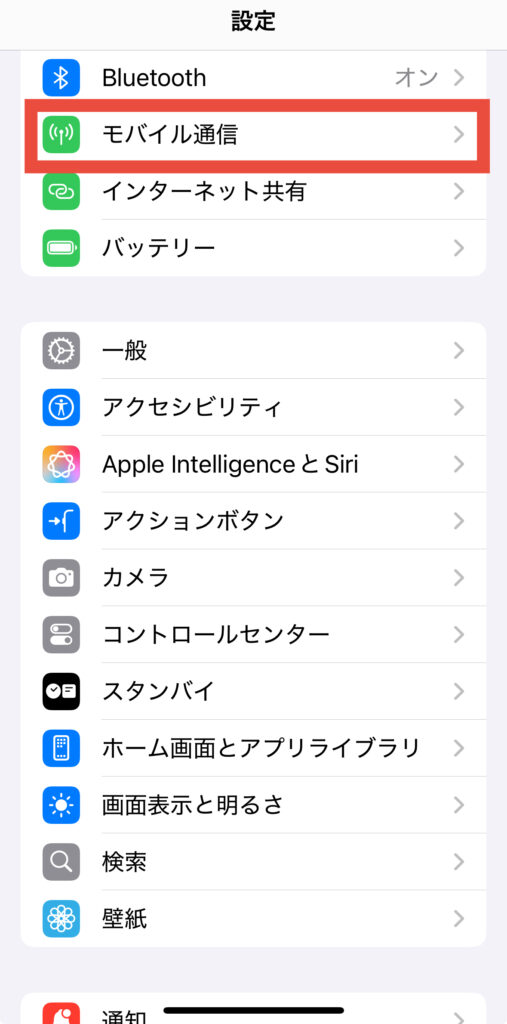
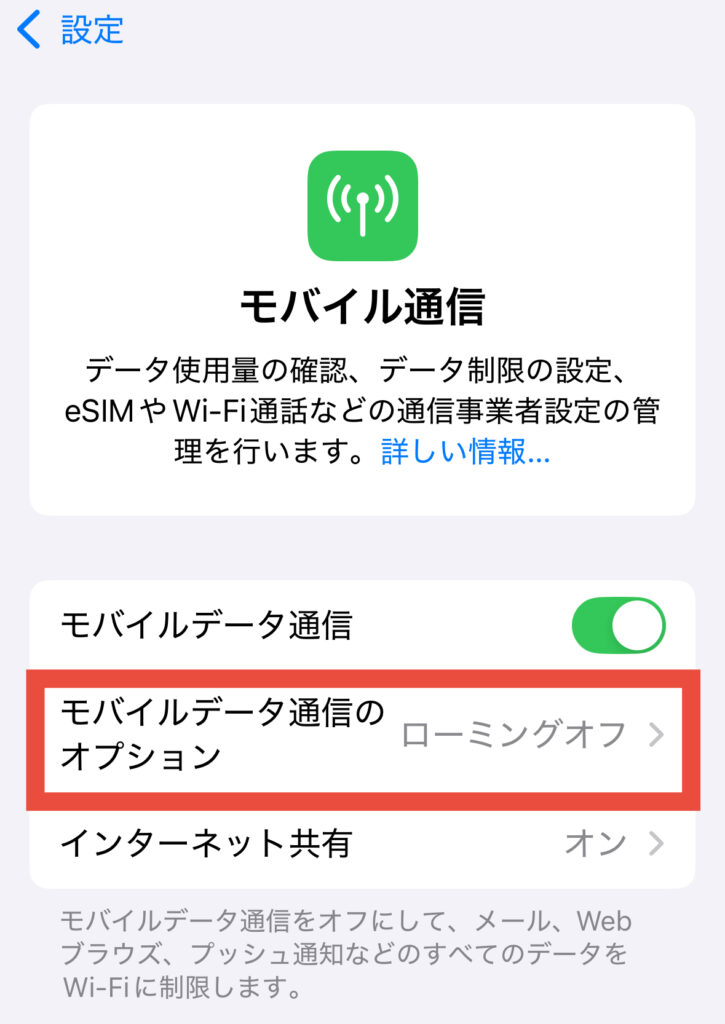
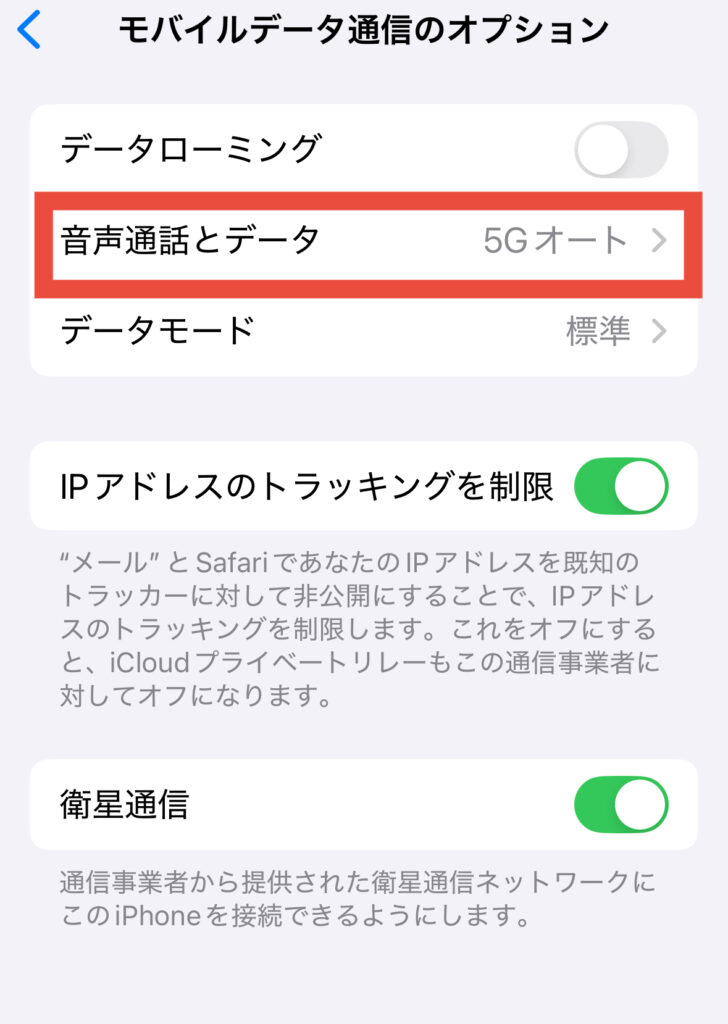
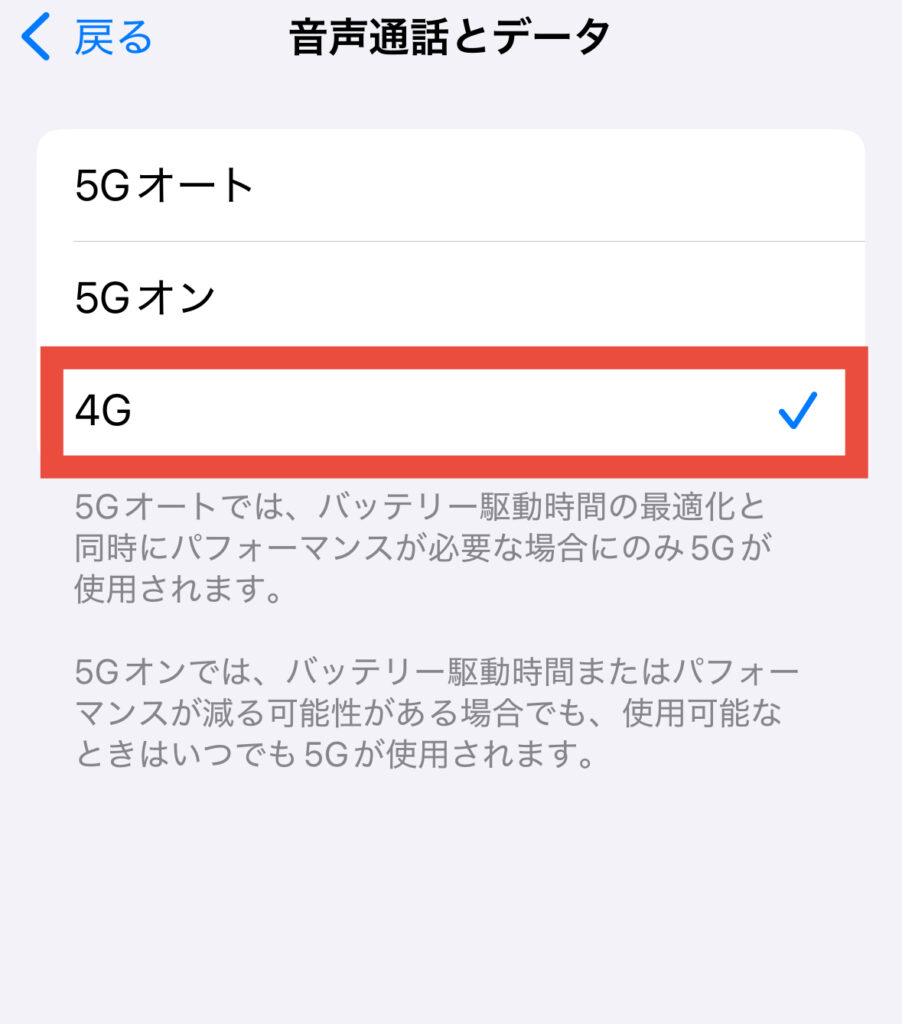
この設定にしておけば5G通信をしなくなるためバッテリーが長持ちします。
外出中でバッテリーを少しでも節約したいときや、そもそも5Gが入りづらい地域にいる人は4G固定での運用がおすすめ!
通知の見直しで無駄な起動を防ぐ
iPhoneは通知が届くたびに画面がついたりアプリが動いたりしてバッテリーを消費します。
とくにSNSやゲームなど、通知が多いアプリをそのままにしておくと電池の減りが早くなる原因になります。
ふだん見ないアプリや急ぎで見る必要のない通知は、思いきってオフにするのがおすすめです。
通知をオフにする手順
- 「設定」アプリを開く
- 「通知」をタップ→通知を減らしたいアプリを選ぶ
- 「通知を許可」をオフにするか「ロック画面」「バナー」などの表示方法を見直す
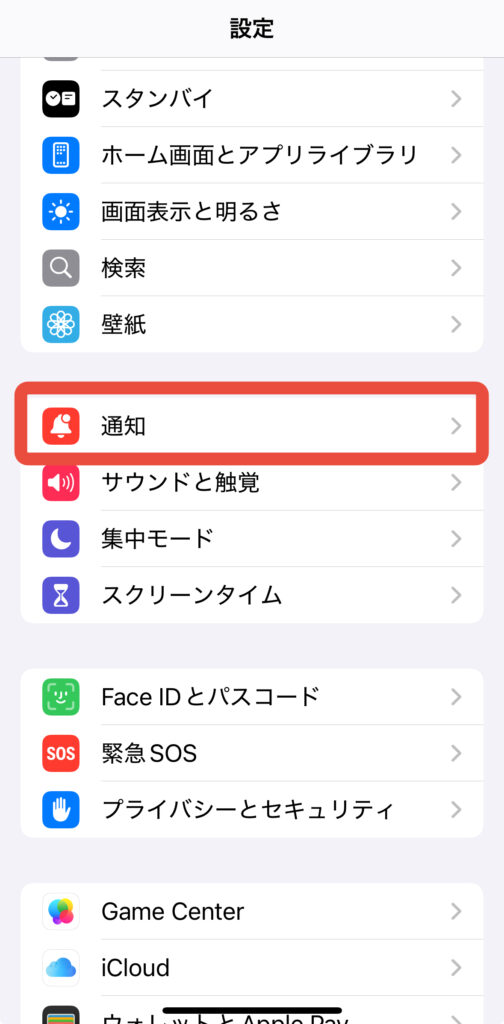
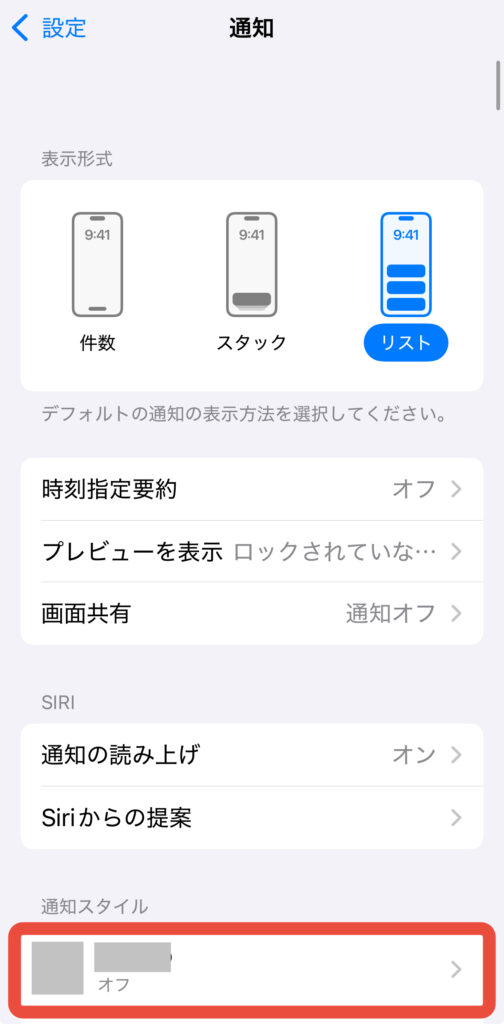
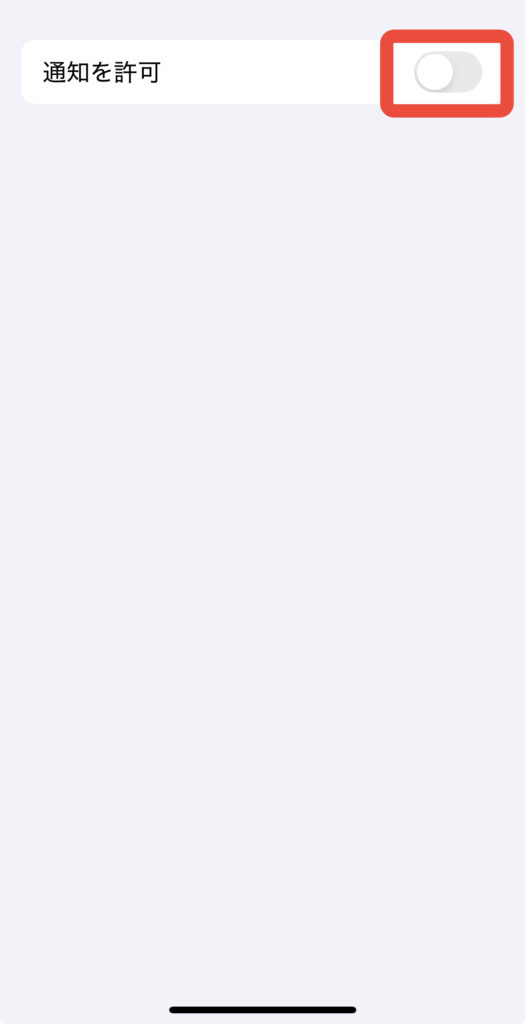
通知の音やアイコンの赤い数字のマーク(バッジ)だけを消すこともできます。
本当に必要な通知だけを残すようにすると、バッテリーだけでなく気持ちもスッキリしますよ♪
使わないときはWi-FiとBluetoothをオフにする
Wi-FiやBluetoothは使っていないときでも接続先を常に探し続けているため、知らないうちにバッテリーを消耗する原因になります。
設定方法
- 画面右上から下にスワイプしてコントロールセンターを開く
- Wi-FiとBluetoothのアイコンをタップしてオフにする
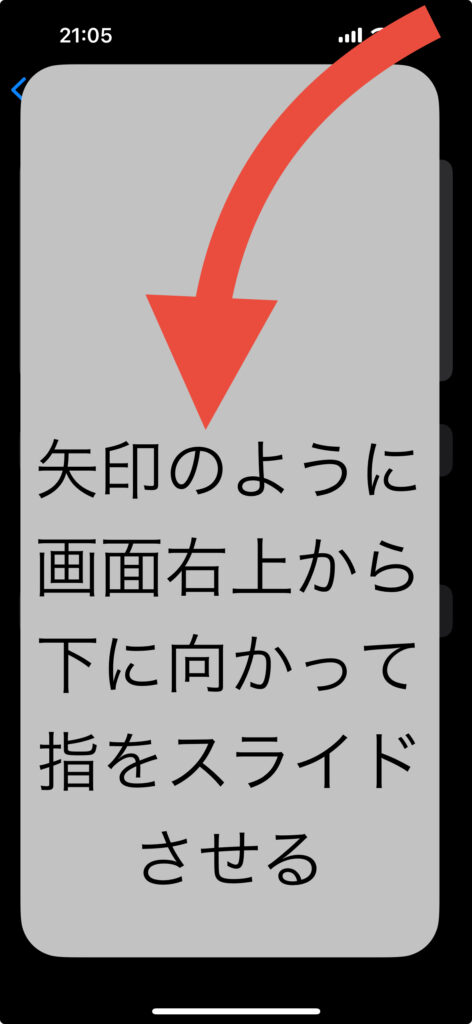
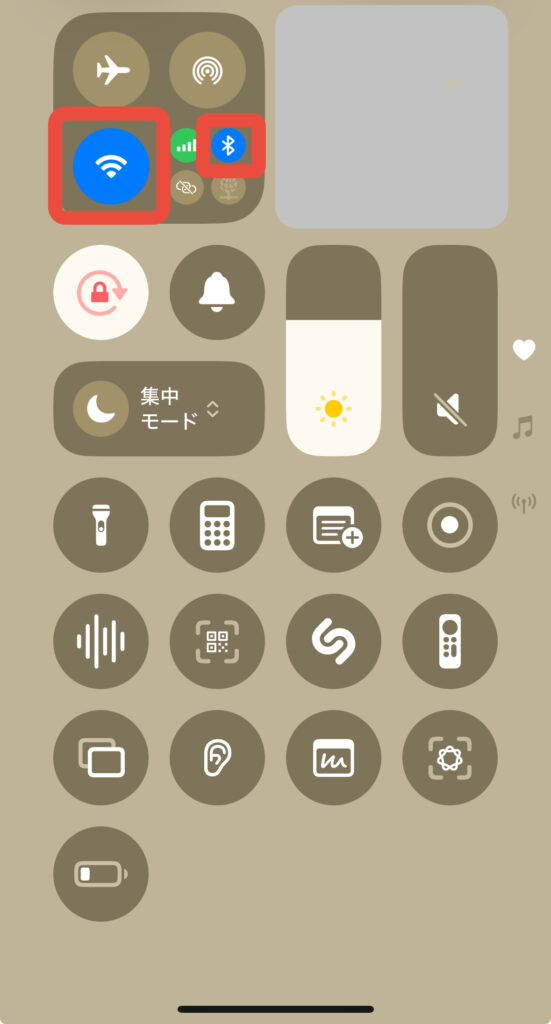
ただし、ここでの「オフ」は一時的なものなので、完全にオフにしたい場合は以下の手順をおすすめします。
完全にオフにする手順
- 「設定」アプリを開く
- 「Wi-Fi」や「Bluetooth」から個別にオフにする
AirDropやワイヤレスイヤホンを使う人は、Bluetoothをオフにすると影響が出ることもあります。必要なときだけオンにしましょう。
メールのフェッチ間隔を「手動」にする
iPhoneのメールアプリは定期的に新着メールがないか自動でチェックしています。
メールを頻繁に確認しない人は、このフェッチを「手動」に切り替えるのがおすすめです。
これを「フェッチ」といいますが、チェックの頻度が高いほどバッテリーを多く使うことになります。
こうすることで自分でアプリを開いたときだけメールが更新されるようになり、バッテリーの節約につながります。
フェッチを手動にする方法
- 「設定」アプリを開く→「アプリ」をタップ
- 一覧から「メール」を探してタップ
- 「メールアカウント」→「データの取得方法」をタップ
- 下の方にある「フェッチ」設定を「手動」に変更
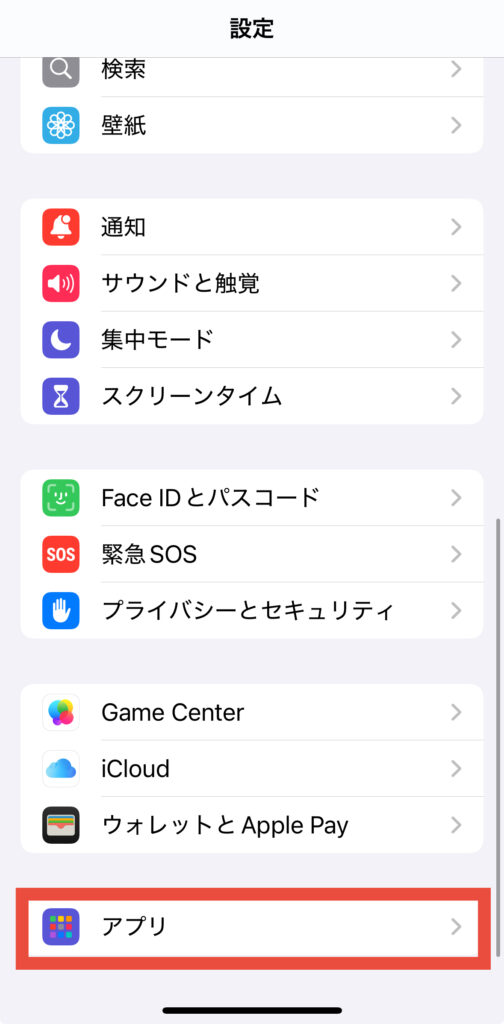
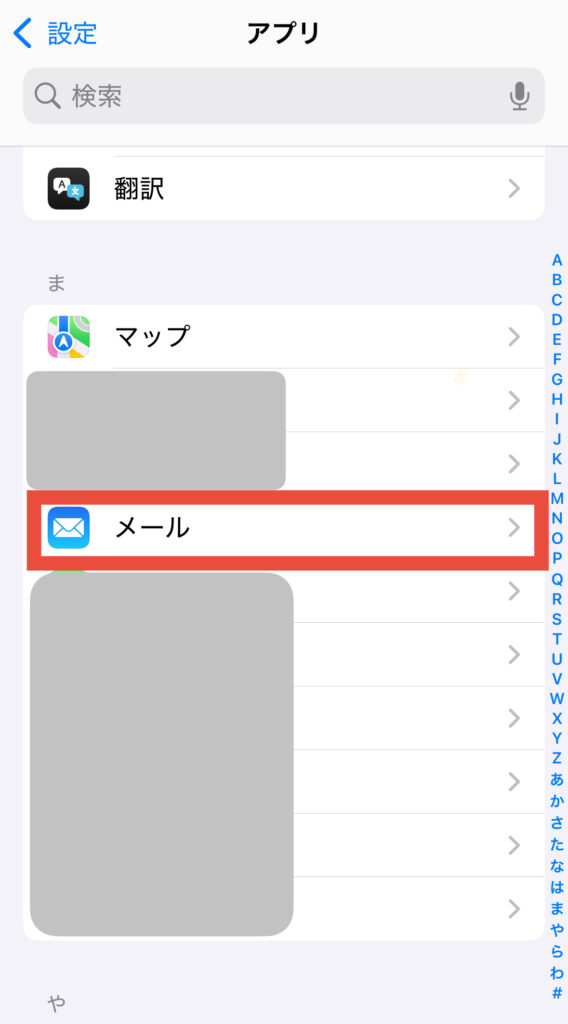
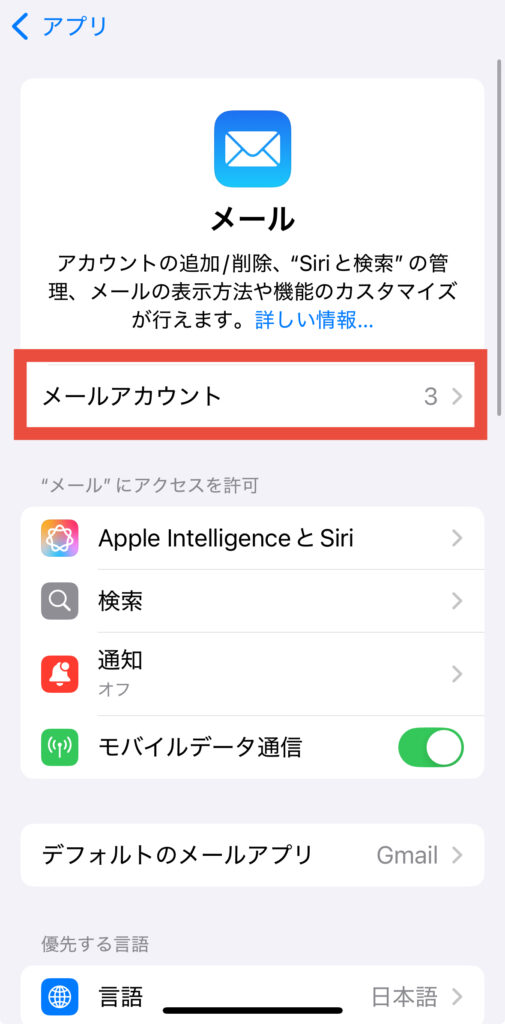
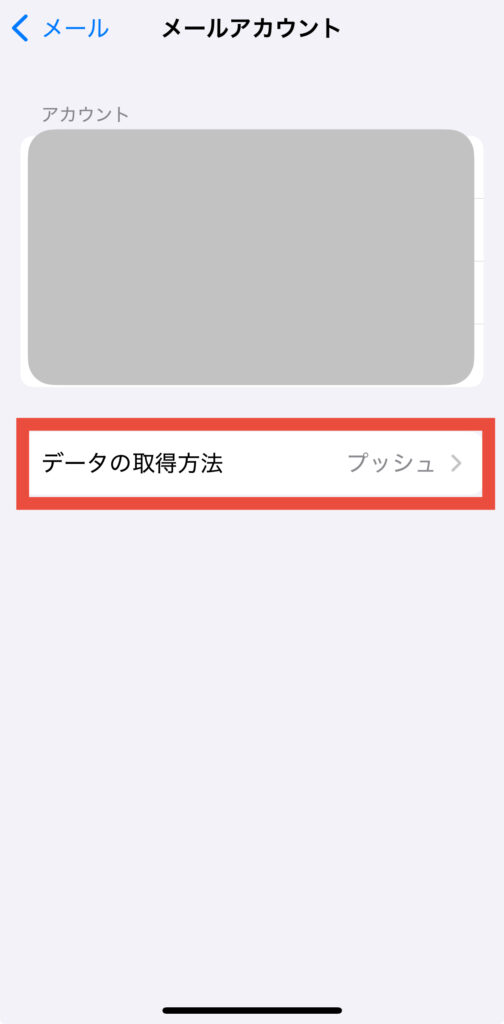
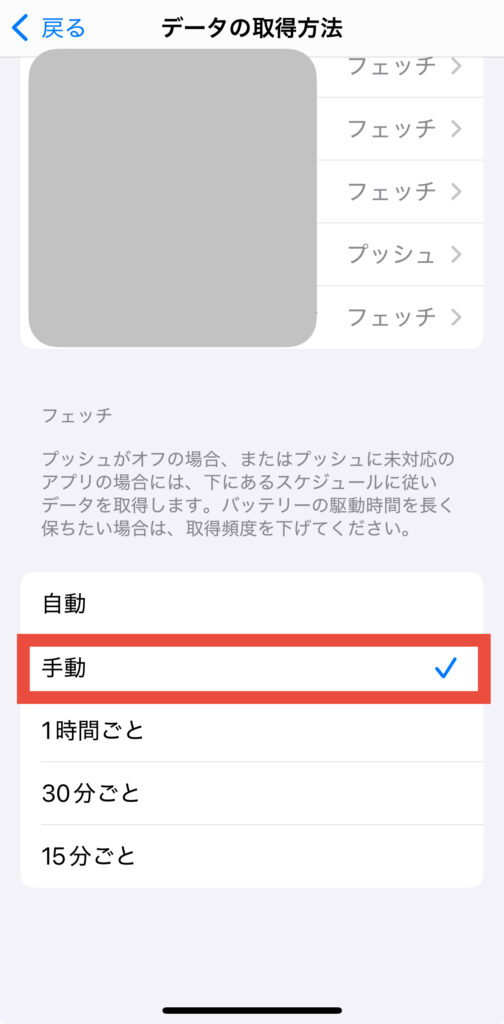
- ビジネス用などでリアルタイム通知が必要なアカウント以外は「手動」で十分
- ほとんど使っていないアカウントもこの機会に見直すと◎
明るさの自動調節をあえてオフにする選択
iPhoneには周りの明るさに合わせて画面の明るさを自動で変える機能があることをお伝えしましたが、便利な反面そのたびにセンサーが動いて電力を使っているのも事実です。
自分で明るさを調整できる人なら自動調節をオフにして、必要なときだけ明るさを変える方がバッテリーにやさしいかもしれません。
方法はとてもカンタン!
- 「設定」アプリを開く
- 「アクセシビリティ」をタップ
- 「画面表示とテキストサイズ」を選択
- 下のほうにある「明るさの自動調節」を今度はオフにする
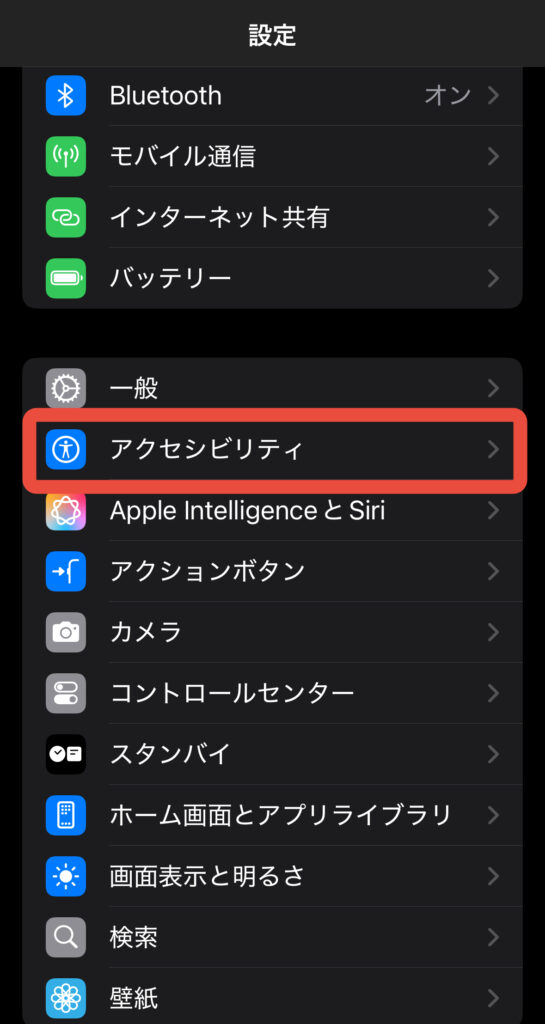
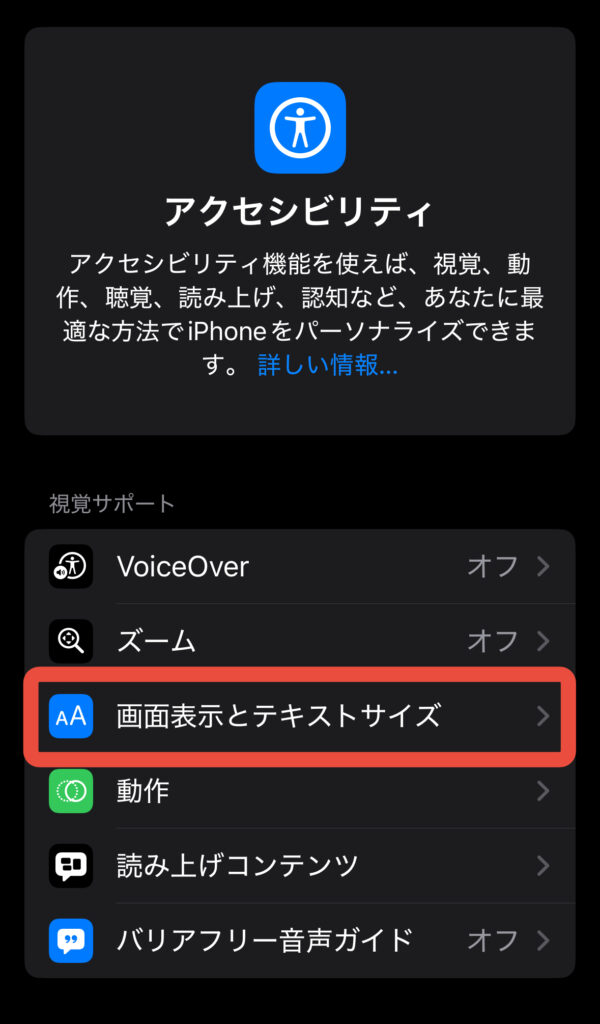
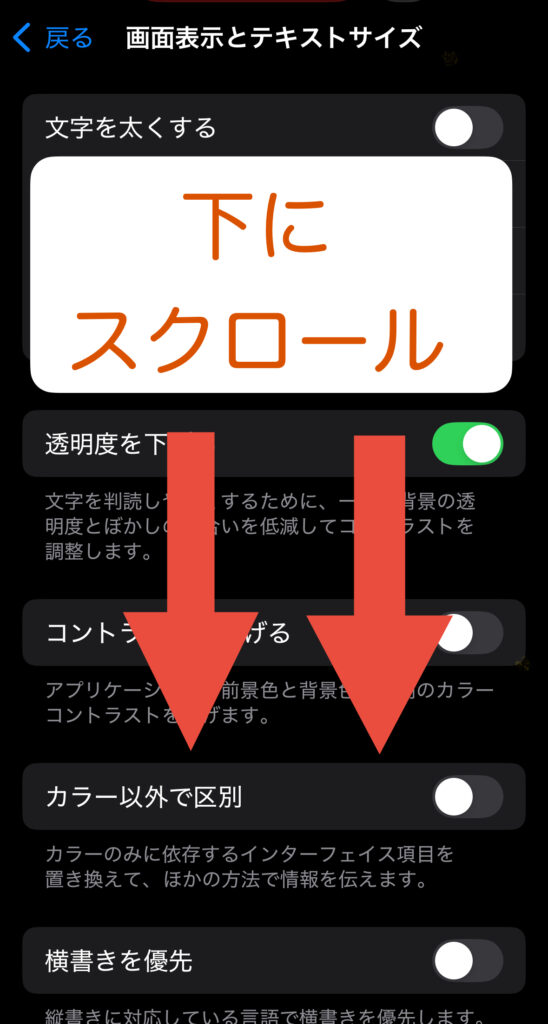
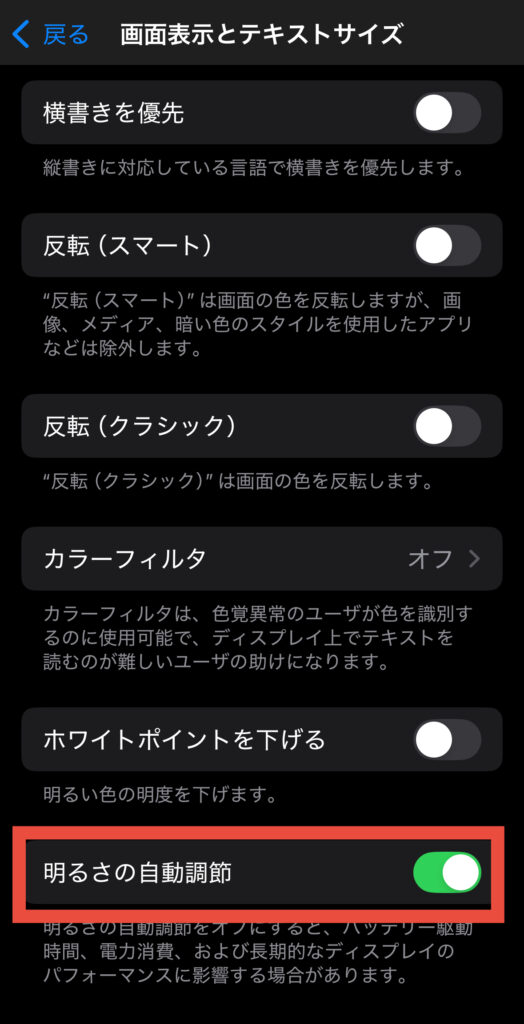
- 明るさを自分で調整すると、画面が明るすぎたり暗すぎたりするのを防げて快適
- 外では少し明るく、室内では少し暗くするなどシーンに合わせて調整しよう!
バッテリーの状態を定期的にチェック
iPhoneのバッテリーは使っていくうちに少しずつ劣化していきます。
バッテリーの調子が悪くなるとバッテリーの持ちが悪くなったり、突然電源が切れることもあります。
バッテリーの状態を確認する方法
- 「設定」アプリを開く
- 「バッテリー」→「バッテリーの状態と充電」をタップ
- 「最大容量」や「ピークパフォーマンス性能」を確認
- 「最大容量」が80%を切っている場合はバッテリー交換を検討するタイミング
- Apple公式や評価の高い修理サービス店で交換してもらうと安心!おすすめは【iPhone修理アイサポ】
 !
!
\ 即日修理!6ヶ月の長期保証も! /
充電中はiPhoneを操作しない
iPhoneを充電しながら使っていると本体が熱くなることがありますよね?
この「発熱」こそがバッテリーに悪影響を与える原因のひとつなんです。
とくにゲームや動画視聴など充電中に重たいアプリを使うとバッテリーの劣化が早くなるおそれがあります。
できるだけ、充電中はiPhoneを触らずに休ませてあげるのが理想です。
- 充電しているときは、できるだけiPhoneを使わずにおくのがベスト
- どうしても使うときはLINEの返信や音楽を聴くくらいの軽い操作にしよう
- なるべく寝ている間や使わない時間に充電するのがおすすめ
設定するときの注意点と補足
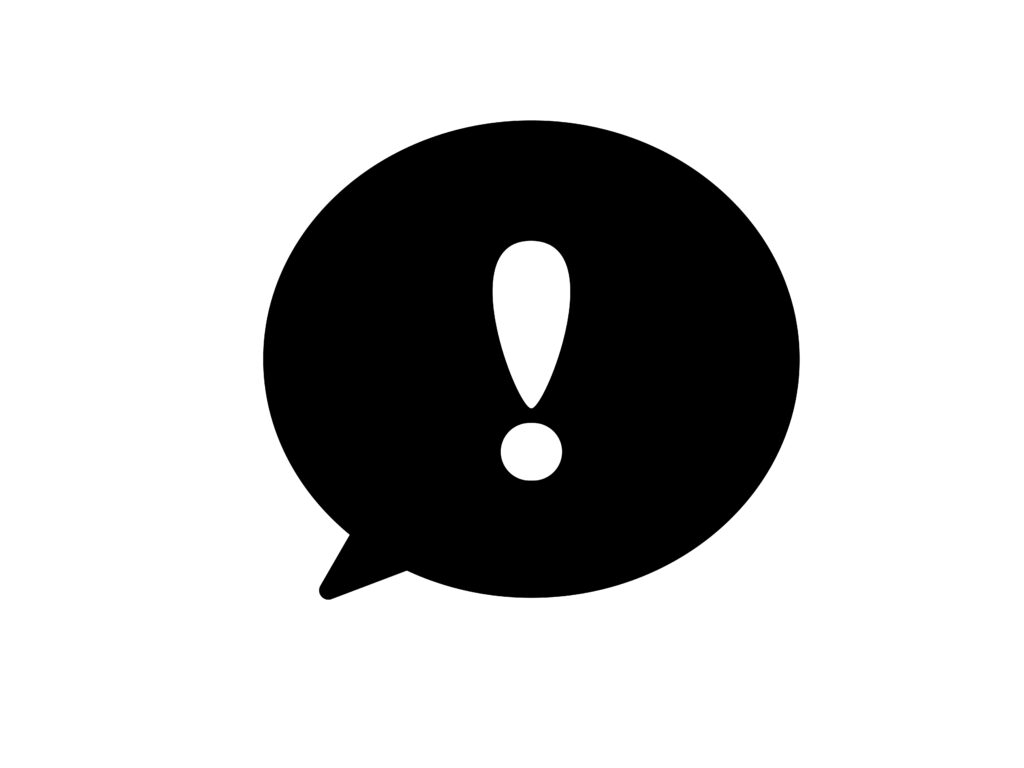
本記事で紹介したバッテリーを長持ちさせる方法は、すべての人にとって合っているとは限りません。
たとえば
- 「通知オフにしたら通知が来なくなって困った…」とか、
- 「画面の明るさの自動調整をオンにしたら画面が暗くて見づらい…」
と感じる人もいます。
なので設定を変えるときは次のことを意識してみてください。
いきなり全部やらない
困ったらいつでも元に戻せる
使いやすさも大切!
節電は大事ですが使いにくくなると意味がありません。自分にとってちょうどいいバランスを見つけて快適に使いましょう。
よくある質問

まとめ|設定次第でバッテリーは驚くほど長持ちする!

今回は「iPhoneのバッテリーを長持ちさせる神設定11選!」という内容でまとめました。
おさらいすると特に重要な設定は以下の3つ!
- 画面の明るさを自動でオン(オフ)にする設定
- 必要なアプリだけ位置情報を取得する設定
- 不要なアプリの通知をオフにする設定
あとは定期的にバッテリーの状態をチェックすることも長持ちさせるためのコツです。
ただし、バッテリーの最大容量が80%を切ったら設定や使い方ではどうにもならないので、iPhone修理に強い【iPhone修理アイサポ】
![]() 等でバッテリーを交換するか、筆者おすすめのiPhoneショップにこスマ
等でバッテリーを交換するか、筆者おすすめのiPhoneショップにこスマ
![]() 等で新しく買い換える必要があります。
等で新しく買い換える必要があります。
そうならない為にも使い始めたその日からバッテリーに優しい使い方を心がけて、iPhoneを1日でも長く使い続けましょう。
\ 1年間の無料「返品交換」保証付き! /
\ 即日修理!6ヶ月の長期保証も! /
コチラの記事ではiPhoneが充電されない時の対処法をまとめています
>> 充電マークが出るのにiPhoneが充電されないときの対処法を5つ紹介!

またコチラの記事ではiPhoneのアラーム音量に関するトラブルについてまとめています
>> iPhoneのアラーム音量が勝手に下がる原因と対処法8選!

最後までご覧いただきありがとうございました。
当ブログは定期的に記事を更新していますのでブックマークして、また見に来てくださいね。
 ぴちょまる
ぴちょまるそれでは、また!

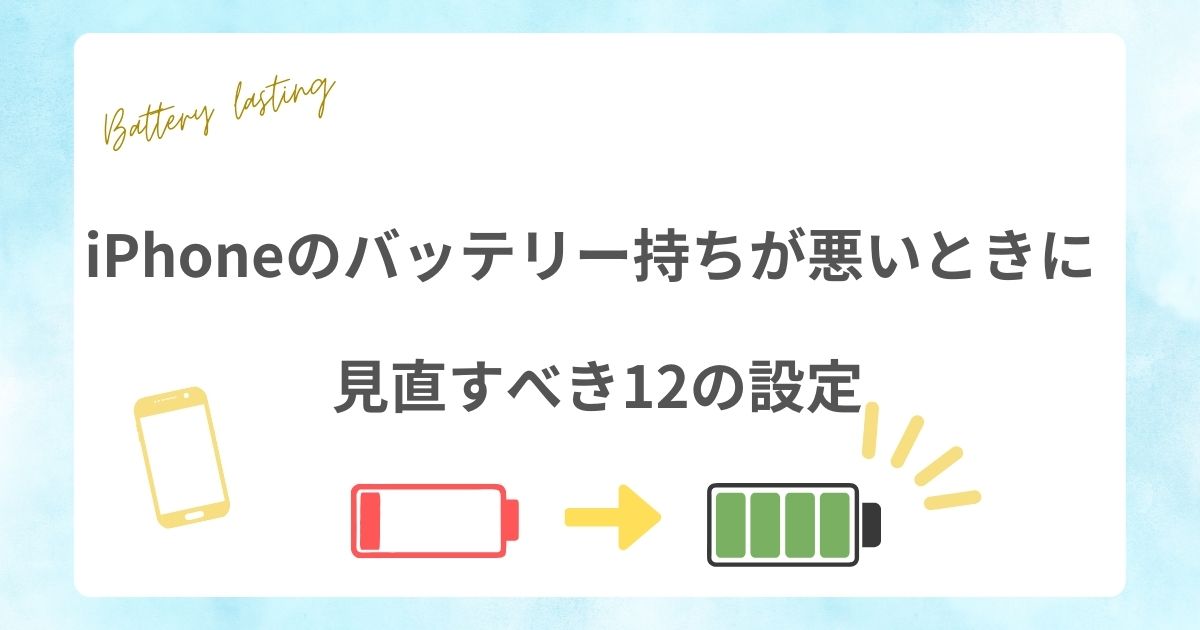


コメント